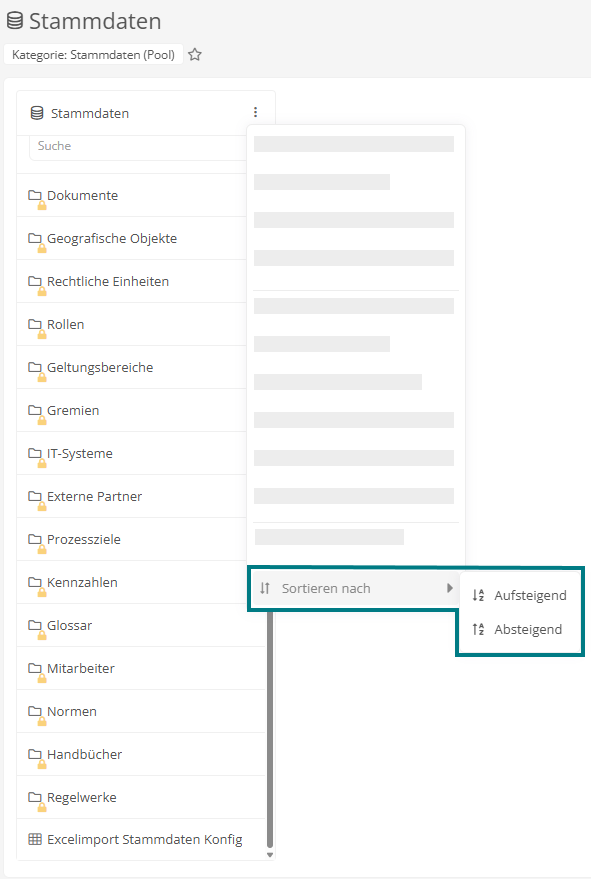Modellinhalte
Für Modellinhalte im Portal finden Sie über die Navigationsleiste verschiedene Übersichtsdarstellungen. In diesen Übersichtsdarstellungen können Sie gezielt zu Modellinhalten navigieren. Alle Modellinhalte können Sie sich dort in der Schnellnavigation ansehen, in der die verschiedenen Hierarchiestufen nebeneinander in Spalten ausgeklappt werden. Die einzelnen Objekte in den Spalten können Sie nach Belieben per Drag & Drop sortieren oder verschieben. In den Bereichen Prozesse und Projektbereich können Sie sich außerdem die Inhalte in einem Spaltendiagramm ansehen, in dem die Prozessstrukturen in einer Prozesslandkarte angezeigt werden, die automatisch erzeugt wird.
Modellinhalte anlegen
In der Schnellnavigation haben Sie die Möglichkeit neue Inhalte anzulegen.
-
Navigieren Sie in der Schnellnavigation zu der Spalte, in der Sie ein neues Objekt hinzufügen wollen, oder zu dem Objekt, unter dem Sie ein neues Unterobjekt hinzufügen wollen
-
Öffnen Sie das Kontextmenü an der Spalte oder am Objekt
-
Legen Sie über Neu ein neues Objekt an:
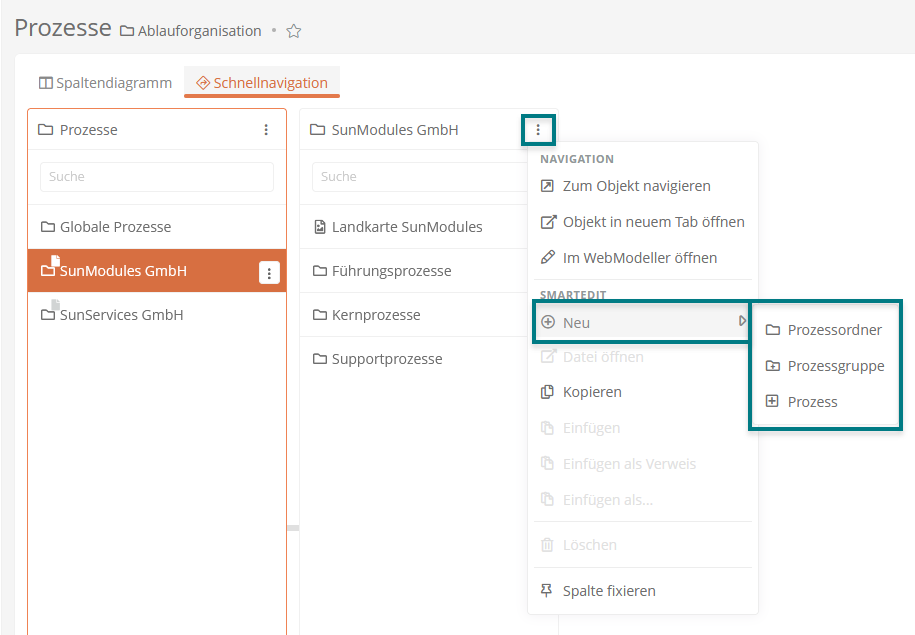
-
Geben Sie die Bezeichnung des neuen Objekts ein und bestätigen Sie mit der Eingabe-Taste
Modellinhalte im Content-Bereich öffnen
Um Modellinhalte im Content-Bereich zu öffnen, haben Sie verschiedene Möglichkeiten.
-
Über das Kontextmenü: Öffnen Sie das Kontextmenü an einem Objekt und klicken Sie auf Zum Objekt navigieren. Alternativ können Sie das Objekt auch in einem neuen Browsertab oder im WebModeller öffnen:
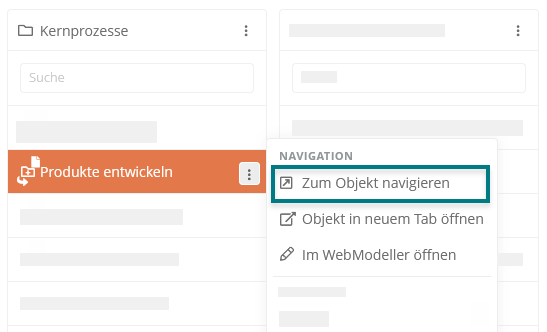
-
Doppelklicken Sie auf ein Objekt.
Hinweis: Mit einem einfachen Klick auf das Objekt rufen Sie, falls vorhanden, die nächste Ebene der Schnellnavigation auf.
Siehe auch: Wie Sie Modellinhalte über die Eigenschaften-Sidebar öffnen, erfahren Sie unter Aufbau der Eigenschaften-Sidebar.
Modellstrukturen vergleichen
In der Schnellnavigation haben Sie die Möglichkeit, Modellstrukturen nebeneinander anzuzeigen und miteinander zu vergleichen.
-
Öffnen Sie die Schnellnavigation und navigieren Sie zu dem Objekt, dessen Struktur/Inhalte Sie vergleichen wollen
-
Öffnen Sie das Kontextmenü der Spalte und wählen Sie Spalte fixieren:

-
Navigieren Sie zu dem Objekt, dessen Struktur/Inhalte Sie mit der fixierten Spalte vergleichen wollen. Die Spalte öffnet sich neben der fixierten Spalte:
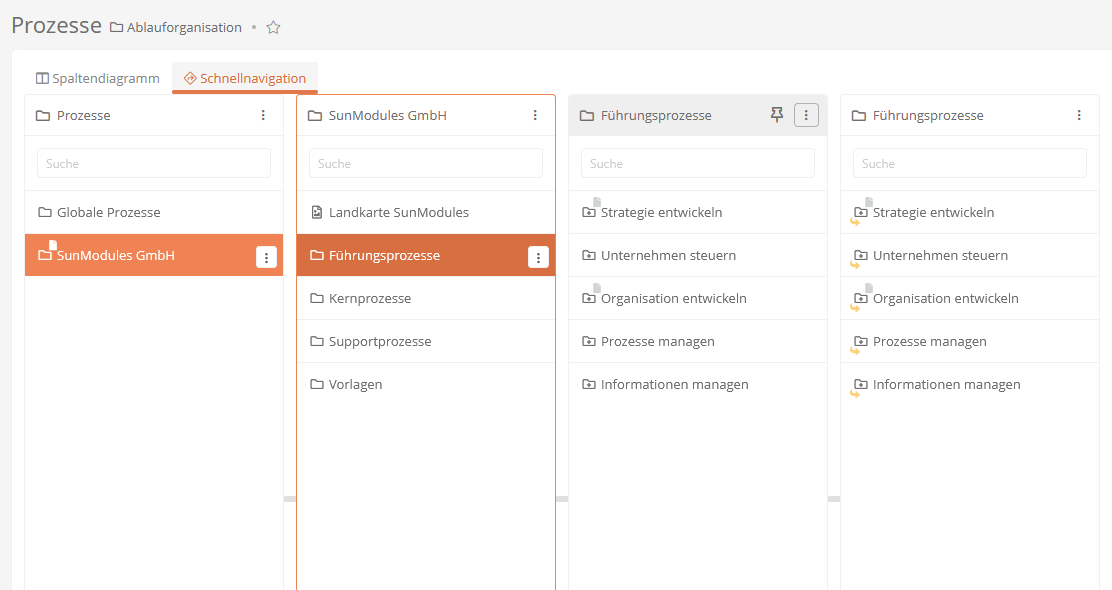
Modellobjekt umbenennen
Modellobjekte können Sie über die Eigenschaften-Sidebar umbenennen.
-
Selektieren Sie in der Schnellnavigation das Objekt, das Sie umbenennen wollen
-
Klicken Sie in den Eigenschaften des Objekts auf die Eigenschaft Bezeichnung, um diese zu bearbeiten
-
Ändern Sie die Benennung des Objekts und bestätigen Sie die Änderung mit der Eingabe-Taste
Siehe auch: Eigenschaften im Portal bearbeiten
Modellobjekt verschieben
Sie können Modellobjekte in der Schnellnavigation innerhalb der Spalte oder spaltenübergreifend verschieben. Ziehen Sie hierfür das Objekt per Drag & Drop an die gewünschte Stelle.

Modellobjekte automatisch sortieren
Sie können Modellobjekte über die Schnellnavigation innerhalb einer Spalte aufsteigend oder absteigend sortieren.
Anleitung:
-
Öffnen Sie die Weiteren Aktionen im Spaltenkopf
-
Hovern Sie über den Eintrag Sortieren nach
-
Für eine aufsteigende oder absteigende Sortierung klicken Sie auf den entsprechenden Menü-Eintrag